管理社交账户设置
上次更新时间: 2025年10月1日
将社交媒体账户连接到 HubSpot 后,为你的博客设置自动发布,修改其他用户的账户访问权限,并选择默认社交账户进行发布。
你还可以使用 "Follow Me"模块在 HubSpot 模板上添加社交媒体页面链接,并将 Bitly 账户连接到 HubSpot,以便在缩短社交文章中的链接时使用自己的品牌短域。
设置博客自动发布
如果你的博客托管在 HubSpot 上,你可以设置博客自动发布,以便在发布新博文时在社交账户上发布新博文。
这些帖子包括博文标题、元描述、链接和特色图片。每篇博文将在博文发布 15 分钟后发布。了解有关 HubSpot 中博客自动发布的更多信息。
请注意: 博客自动发布不适用于 Instagram 账户,因为 Instagram 帖子不允许链接。
设置博客自动发布:
- 在 HubSpot 帐户中,单击顶部导航栏中的 settings“设置”图标。
- 在左侧边栏菜单中,导航至营销>社交。
- 在 "博客自动发布 "栏中,点击要自动发布到的社交账户旁边的 "选择博客 "或 "管理博客"。此选项仅适用于账户访问权限设置为Everyone 的社交账户。
- 在对话框中,单击 "选择博客 "下拉菜单,选择一个或多个博客。
- 单击提交。

让其他用户访问社交账户
需要权限 管理哪些用户和团队可以访问特定社交账户需要超级管理员权限。
明确授予某个用户或团队社交账户的访问权限将限制所有其他人的访问权限。没有访问权限的用户或团队无法在社交工具中查看或管理来自该账户的帖子。了解有关限制访问 HubSpot 资产的更多信息。
- 在 HubSpot 帐户中,单击顶部导航栏中的 settings“设置”图标。
- 在左侧边栏菜单中,导航至营销>社交。
- 在 "账户访问 "栏中,单击 "只有我"、" 每个人 "或[团队和用户数量]。
- 在右侧面板中,选择以下选项:
- 仅限本人:仅限访问您的用户账户。该账户不会包含在社交摘要电子邮件通知中。
- 所有人都 可以访问: 账户中的所有用户都可以访问。
- 选择可以编辑的用户和团队:只有账户中的指定用户可以访问。该账户不会包含在社交摘要电子邮件通知中。只有Marketing Hub Enterprise 账户中的用户才能限制用户和团队的访问权限。
- 如果要选择特定用户或团队,请在搜索栏中搜索并选择用户或团队左侧的复选框。
- 要删除账户的访问权限,请清除用户或团队名称旁边的复选框 ,或单击 "谁有访问权限"部分的X。
- 在面板底部,单击保存。
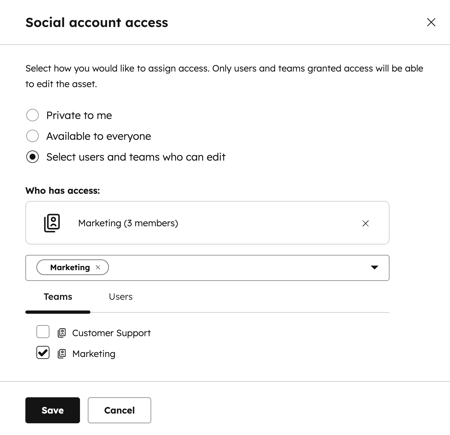
管理用户的社交发布和账户访问权限
用户向社交账户发布内容的权限级别取决于其社交发布权限以及用户是否拥有账户权限。
| 用户的社交权限 | 用户有账户访问权限 | 用户没有账户访问权限 |
| 仅限草稿 ( 仅限Marketing Hub 企业版) |
用户可以创建草稿。了解有关仅草稿社交发布权限的更多信息。 |
用户不能创建草稿,也不能在社交设置中查看社交账户名称。 |
| 仅限其账户
|
根据用户是否连接了社交账户,行为会有所不同: |
根据用户是否连接了社交账户,行为会有所不同: |
| 所有可访问的账户 |
用户可以完全访问社交账户。 |
根据用户是否连接了社交账户,行为会有所不同:
|
| 用户可以完全访问社交账户。 |
||
请注意:如果在连接X 帐户 时选择 "报告从所有来源发布的帖子",则 "共享"复选框将关闭并自动打开。要打开 "共享"复选框并更改共享设置,需要重新连接账户并选择 "仅报告从 HubSpot 发布的帖子"。
选择要发布文章的默认社交账户
要在创建新的社交文章时默认选择特定的社交账户:
- 在 HubSpot 帐户中,单击顶部导航栏中的 settings“设置”图标。
- 在左侧边栏菜单中,导航至营销>社交。
- 在 "默认"栏中,单击以打开 "默认"开关。任何更改都将自动保存。
请注意
- 如果你有一个Marketing Hub 企业账户,你最多只能选择 60 个默认账户来发布信息。
- 你只能设置一个默认X账户。
确认报告数据中包含哪些社交帖子
连接社交账户后,HubSpot 报告的帖子和互动数据取决于所连接账户的网络:
- Facebook、Instagram 和YouTube:包含所有帖子数据。
- LinkedIn:HubSpot 会根据您连接的 LinkedIn 账户类型报告帖子:
- 如果你连接的是个人 LinkedIn 账户,报告数据将只包括 HubSpot 发布的帖子。
- 如果您连接的是 LinkedIn 公司页面,则会包含所有帖子数据。
- X:当你连接 账户时,你可以选择是报告所有帖子数据,还是只报告你从 HubSpot 发布的帖子。如果你想更改X 的帖子可见性设置,你需要断开社交账户的连接,然后用所需的设置重新连接。
要查看 HubSpot 报告哪些已连接社交账户的帖子:
- 在 HubSpot 帐户中,单击顶部导航栏中的 settings“设置”图标。
- 在左侧边栏菜单中,导航至营销>社交。
- 在 "账户"表中,查看每个账户的 "帖子可见性 "列。
管理电子邮件通知
默认情况下,您会收到有关互动、对话和 X 关注者的电子邮件摘要。超级管理员和已连接社交账户的个人用户可以在社交设置中编辑或关闭这些通知。
- 在 HubSpot 帐户中,单击顶部导航栏中的 settings“设置”图标。
- 在左侧边栏菜单中,导航至营销>社交。
- 在顶部,单击 "电子邮件通知"选项卡。
- 在收件箱部分,选择单选按钮来选择社交综述电子邮件的通知频率。这些电子邮件不包括外部发布的帖子数据。
- 在报告部分,选择是,每月向我发送包含社交报告的电子邮件 复选框 ,以打开或关闭这些电子邮件。此电子邮件摘要包括 HubSpot 发布的帖子和外部发布的帖子的数据。
请注意:
- Instagram 和 Youtube 的互动和活动不包括在任何社交电子邮件通知中。
- 只有设置为 "对所有人开放 "的社交账户的数据才会包含在内。如果社交账户的访问权限仅限于特定用户或团队,则该社交账户不会包含在任何社交电子邮件通知中。
- 只有新的X 关注者 才会包含在此电子邮件通知中。来自 Facebook、Instagram 或 LinkedIn 等其他网络的新关注者将不会包括在内。

为品牌指定社交账户
需要订阅 为品牌指定社交账户需要Marketing Hub Enterprise订阅和品牌插件。
已连接的社交账户一次只能与一个品牌关联。了解将资产与品牌关联的更多信息。
为特定品牌指定社交账户:
- 在 HubSpot 帐户中,单击顶部导航栏中的 settings“设置”图标。
- 在左侧边栏菜单中,导航至营销>社交。
- 在 "品牌"栏中,单击 "未指定",如果社交账户已分配给某个品牌,则单击[品牌名称]。
- 在右侧面板中,选择要与该社交账户关联的品牌。
- 在底部,单击保存。社交账户将被移至所选品牌。
- 您还可以导航到特定品牌,然后连接社交账户,将其分配到该品牌下。进一步了解如何在品牌之间导航。
- 在社交账户设置中切换品牌时,只有与品牌关联的社交账户才会出现在社交设置中。
- 在社交工具中切换品牌时,只有与分配给所选品牌的社交账户相关联的数据和资产(如帖子、回复)才会出现在社交工具中。
